Лучше запускать Hyper-V на Windows Server или как автономный гипервизор
Введение
В последнее время, похоже, возобновился интерес к Microsoft Hyper-V. Гипервизор, наконец, начинает созревать, и он предоставляет набор функций (и модель лицензирования), что делает его привлекательной альтернативой некоторым другим гипервизорам на рынке. Однако некоторые администраторы могут не осознавать, что на самом деле существуют две разные версии Hyper-V. Hyper-V можно установить поверх Windows Server или загрузить и установить как отдельный гипервизор. Так какой подход лучше? В этой статье я взвешу все за и против каждого типа развертывания.
Модель лицензирования
Одним из первых соображений, которые должны учитывать организации, является модель лицензирования. Трудно спорить с ценой Hyper-V Server 2012 R2 (официальное название Microsoft для автономной версии Hyper-V). Это совершенно бесплатно. Вы можете бесплатно загрузить его, установить и использовать столько, сколько захотите, без необходимости платить лицензионный сбор за гипервизор.
Конечно, то, что что-то бесплатно, не означает, что его использование не требует никаких затрат. Когда дело доходит до лицензирования, дьявол часто кроется в деталях.
В Hyper-V Server 2012 R2 лицензия на гипервизор предоставляется бесплатно. Несмотря на это, вам все равно необходимо лицензировать виртуальные машины, которые вы будете запускать поверх гипервизора. Однако, несмотря на это требование, в некоторых ситуациях по-прежнему можно выполнять виртуализацию серверов бесплатно. Предположим, например, что у вас есть физические серверы с полностью лицензированными операционными системами, и вы хотите виртуализировать эти серверы. Вы можете разместить эти серверы на Hyper-V Server 2012 R2 бесплатно, поскольку лицензии на операционную систему уже оплачены. Вы просто хотели бы убедиться, что в условиях лицензирования нет ничего, что помешало бы виртуализации серверных операционных систем.
А как насчет модели лицензирования виртуальных машин, работающих поверх Windows Server 2012 R2 Hyper-V? Что ж, если вы планируете использовать Windows Server 2012 R2 в качестве узла виртуализации, я настоятельно рекомендую приобрести версию Datacenter Edition. Да, лицензия Datacenter Edition стоит дороже, чем лицензия Standard Edition, но в долгосрочной перспективе вы, как правило, обойдётесь дешевле, если заранее инвестируете в лицензию Datacenter Edition.
Причина этого в том, что лицензия Datacenter Edition позволяет использовать неограниченное количество виртуальных серверов под управлением Windows Server 2012 R2. Другими словами, если вы установите Windows Server 2012 R2 на физический компьютер, а затем установите Hyper-V, вы сможете создать столько виртуальных машин на этом хост-сервере, сколько захотите. Вам не нужно было бы платить какие-либо дополнительные лицензионные сборы на операционную систему, если бы виртуальные машины работали под управлением Windows Server 2012 R2 Datacenter Edition. Конечно, вы также можете размещать виртуальные машины, для которых лицензия уже оплачена, без каких-либо дополнительных затрат на лицензирование.
Пользовательский интерфейс
После прочтения раздела выше может показаться, что Hyper-V Server 2012 R2 — идеальный выбор для организаций, которые хотят виртуализировать свои существующие физические серверы. В конце концов, в некоторых ситуациях это позволит вам бесплатно виртуализировать эти серверы. Тем не менее, запуск Hyper-V Server 2012 R2 не всегда может быть лучшим выбором. Одна из причин этого заключается в том, что интерфейс Hyper-V Server 2012 R2 минимален. Вы можете увидеть, как выглядит интерфейс на рисунке A.
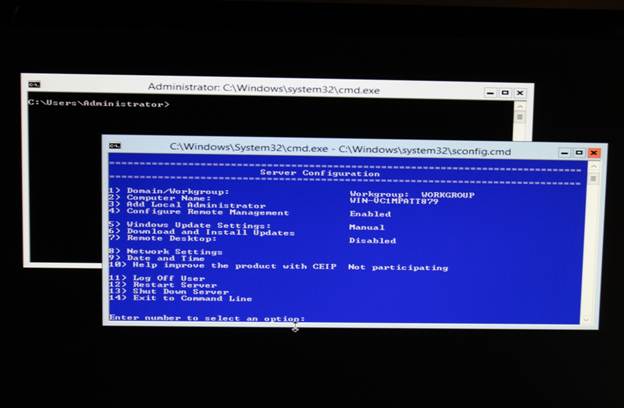
Рисунок A. Это интерфейс Hyper-V Server 2012 R2.
Для сравнения, взгляните на интерфейс Windows Server 2012 Hyper-V, показанный на рисунке B.
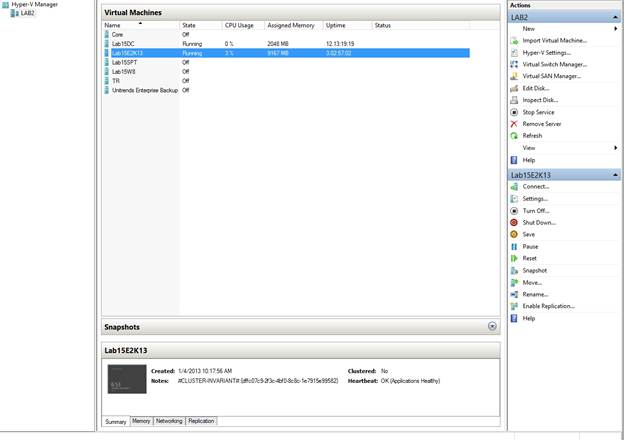
Рисунок B: Windows Server 2012 включает консоль диспетчера Hyper-V.
Как видите, Windows Server 2012 включает диспетчер Hyper-V — графическую консоль, которую можно использовать для управления Hyper-V. Напротив, Hyper-V Server 2012 R2 работает в развертывании ядра Windows Server и не имеет графического пользовательского интерфейса. Вместо этого у него есть меню, которое вы можете использовать для выполнения основных задач настройки.
Когда вы смотрите на меню, показанное на рис. A, на первый взгляд может показаться, что в меню есть все основные элементы. Существуют варианты настройки IP-адреса сервера, установки имени сервера и присоединения к домену. Однако чего-то важного не хватает. Если вы внимательно посмотрите на рисунок A, то заметите, что в меню нет никаких пунктов, связанных с виртуализацией серверов. В меню нет пунктов меню для создания виртуальных машин, запуска или остановки виртуальных машин или даже для вывода списка ваших виртуальных машин. На самом деле, если бы я не сказал вам, что на рисунке изображен монитор на сервере Hyper-V Server 2012 R2, вы бы даже не узнали, что на этой конкретной машине запущен Hyper-V.
Так как же управлять Hyper-V, если вы решили перейти на Hyper-V Server 2012 R2? Ну, у вас есть три варианта. Первый вариант — использовать System Center Virtual Machine Manager. Это, вероятно, ваш лучший вариант, но он не бесплатный. Между прочим, System Center Virtual Machine Manager также является предпочтительным инструментом управления для развертываний Windows Server 2012 R2 Hyper-V.
Второй вариант — создавать виртуальные машины и управлять ими через PowerShell. Сделать это непросто, но можно.
Третий вариант — использовать диспетчер Hyper-V, запущенный на удаленной машине. Вы можете просто использовать диспетчер Hyper-V для удаленного подключения к серверу Hyper-V.
Отказоустойчивость
Учитывая тот факт, что Hyper-V Server 2012 R2 бесплатен и не поставляется с графическим интерфейсом, можно легко представить себе Hyper-V Server как легковесный гипервизор. В некотором смысле это восприятие верно. В конце концов, Hyper-V Server занимает очень мало места. Однако, несмотря на свой внешний вид, Hyper-V Server не отличается широким набором функций.
Хотите верьте, хотите нет, но вы можете использовать PowerShell для создания отказоустойчивого кластера с помощью Hyper-V Server 2012 R2. На самом деле, я недавно нашел действительно отличную статью на TechNet, описывающую, как вы можете бесплатно создать отказоустойчивый кластер корпоративного класса с помощью Hyper-V Server 2012 R2.
Где я могу получить автономную копию Hyper-V?
Вы можете бесплатно скачать Hyper-V Server 2012 R2 здесь. Загрузка существует в виде 64-разрядного файла ISO, и вы должны зарегистрироваться в Microsoft, прежде чем сможете загрузить программное обеспечение.
Вывод
Так что же лучше, Windows Server 2012 R2 Hyper-V или Hyper-V Server 2012 R2? Честно говоря, я не уверен, что один явно лучше другого. Ведь ядра гипервизоров полностью идентичны. Кроме того, отсутствие графического интерфейса Hyper-V Server, вероятно, не будет проблемой для большинства людей, поскольку большинство хост-серверов в любом случае управляются удаленно.
На мой взгляд, выбор между двумя продуктами, вероятно, лучше всего основывается на ваших потребностях в лицензировании. Если вы планируете создавать новые виртуальные машины, вам, вероятно, лучше использовать Windows Server 2012 R2 Hyper-V. Если вы хотите размещать только уже лицензированные виртуальные машины, вам может подойти Hyper-V Server.